ここから本文です。
ソフトウェアダウンロード
ステップ 4.アップデ−トの実施
下記の手順でHX-A500 のファームウェアのアップデートを行ってください。
ファームウェアの更新方法
- 本機を充電する。
アップデートを行うには、本機のバッテリー残量が2本「 」以上必要です。
」以上必要です。 - 「ステップ3」 で用意したmicroSDカードを本機に挿入する。
- ジョイスティックの中央を押下してメニューを開き、「セットアップ」→「バージョンアップ」を選択する。
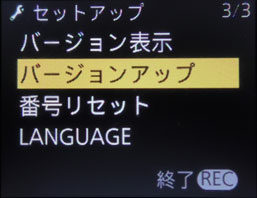
- バージョンを確認して、「決定」を選択してください。
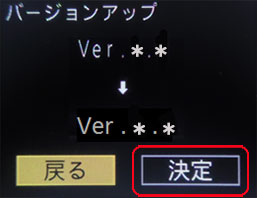
- メッセージを確認して、「はい」を選択してください。
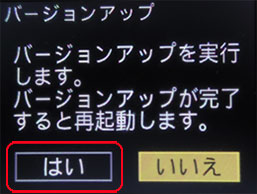
- 進捗バーが進行しはじめたら、しばらくお待ちください
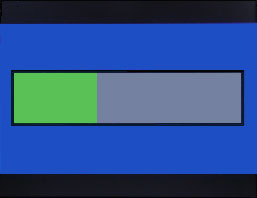
- バージョンアップが終了すると、自動的に再起動します。
- .「バージョンアップは完了しました。」のメッセージが表示されたら、「終了」を選択してください。
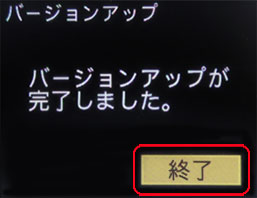
- ジョイスティックの中央を押下してメニューを開く。
以下の初期設定を行い、メニュー項目を更新する。
・「セットアップ」→「初期設定」
正常のファームウェアが更新されたか確認を行います。
バージョン表示が「Ver.1.3」になっていれば正常に終了しています。
【確認方法】
- 本機を起動する。
- ジョイスティックの中央を押下してメニューを開き、「セットアップ」→「バージョン表示」を選択する。
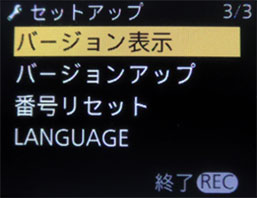
※ファームウェアアップデート用のデータが入ったままのmicroSDメモリーカードを、本デジタルビデオカメラで使用した場合、記録枚数の減少や本体の故障の原因になります。アップデートにご使用になったmicroSDメモリーカードは、ファームウェアの更新後に、必ず、「ファームウェアアップデート用のデータ」を削除するか、または、フォーマットしてください。
※フォーマットを行うと、プロテクトされた画像も含めてすべてのデータは元に戻す事ができません。よく確認してからフォーマットしてください。
以上で「アップデ−ト」は完了です。
|
